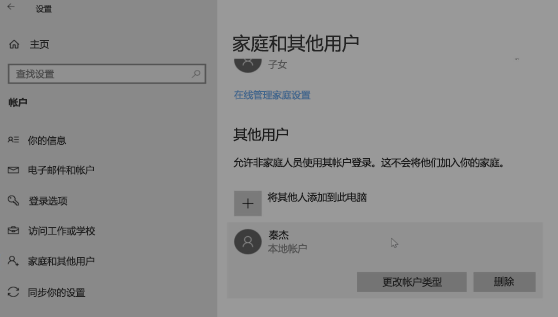如果你使用的是 Windows 10 版本 1803 及更高版本,则可以添加安全问题,如“创建本地用户帐户”下的步骤 4 中所示。
通过回答安全问题,你可以重置 Windows 10 本地帐户密码。 不确定你拥有哪个版本? 你可以检查你的版本。
先创建一个本地用户帐户
1、选择“开始” >“设置” >“帐户”,然后选择“家庭和其他用户”。(在某些版本的 Windows 中,你将看到“其他用户”。)

2、选择“将其他人添加到这台电脑”。

3、选择“我没有此人的登录信息”,然后在下一页上选择“添加一个没有 Microsoft 帐户的用户”。


4、输入用户名、密码和密码提示,或选择安全问题,然后选择“下一步”。

打开“设置”并创建另一个帐户
将创建好的本地用户帐户更改为管理员帐户
1、选择“开始” >“设置” >“帐户”。
2、在“家庭和其他用户”下,选择帐户所有者名称(你应会在名称下方看到“本地帐户”),然后选择“更改帐户类型”。
注意: 如果你选择的帐户显示电子邮件地址或未显示“本地帐户”,则表明你正将管理员权限授予 Microsoft 帐户(而非本地帐户)。
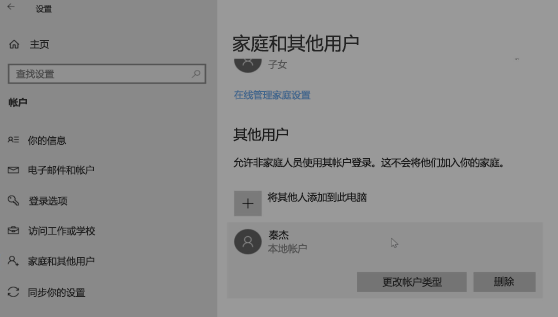
3、在“帐户类型”下,选择“管理员,然后选择“确定”。
4、使用新管理员帐户登录。